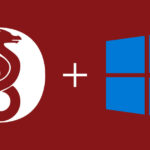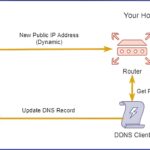Rate this post
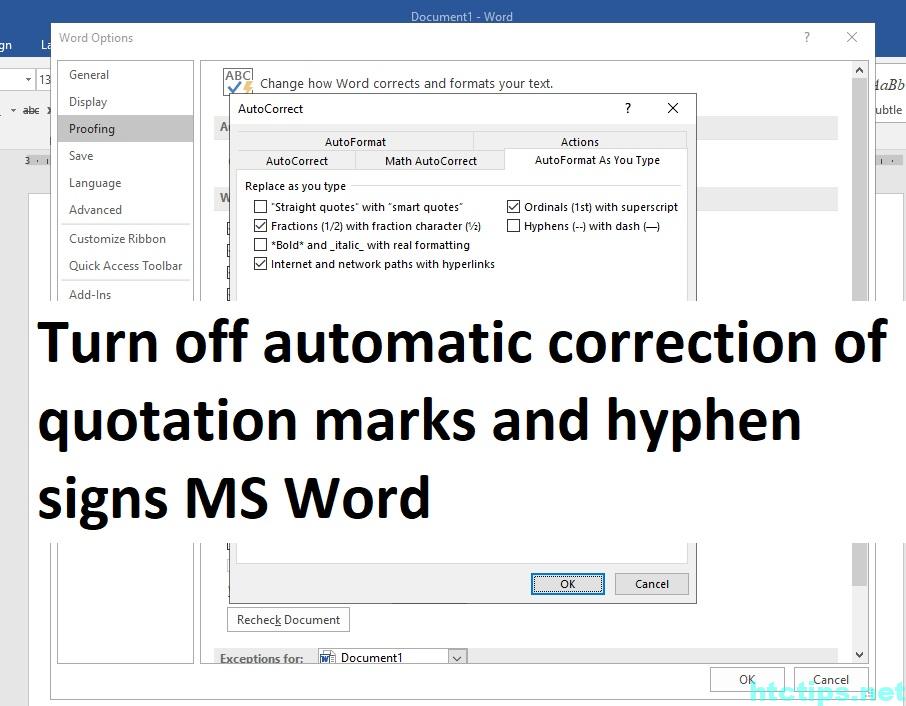
MỤC LỤC
HƯỚNG DẪN TẮT TỰ ĐỘNG SỬA DẤU NHÁY VÀ DẤU GẠCH NỐI TRONG MS WORD
Bước 1: Mở MS Word
Khi gõ 2 dấu trừ cùng với chữ, Word sẽ tự động sửa lại thành dấu gạch nối.
Dấu nháy thẳng(Straight quotes) khi bạn gõ Word sẽ tự động sửa thành dấu nháy thông minh.
Chọn File
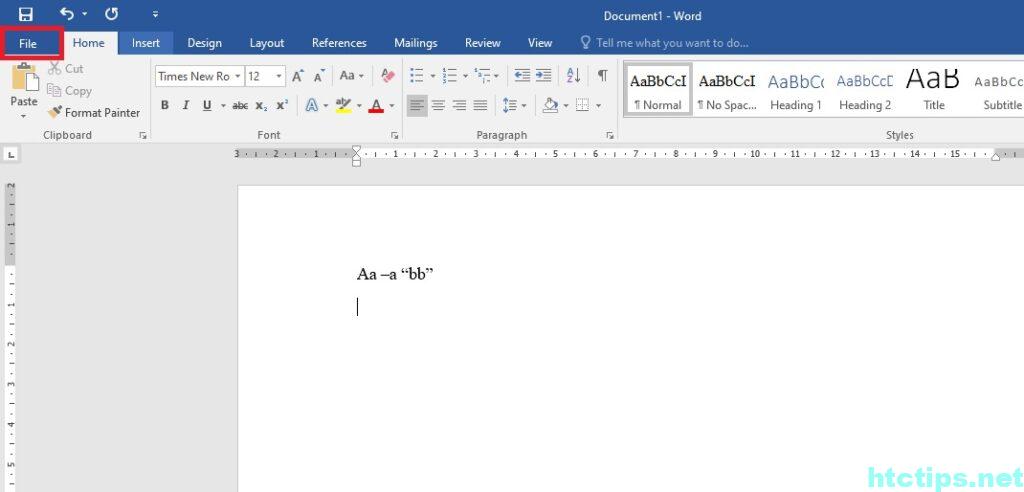
Bước 2: Tắt tự động sửa dấu nháy và dấu gạch nối
Chọn Proofing > AutoCorrect Options… > AutoFormat As You Type > Uncheck Smart quotes và dash.
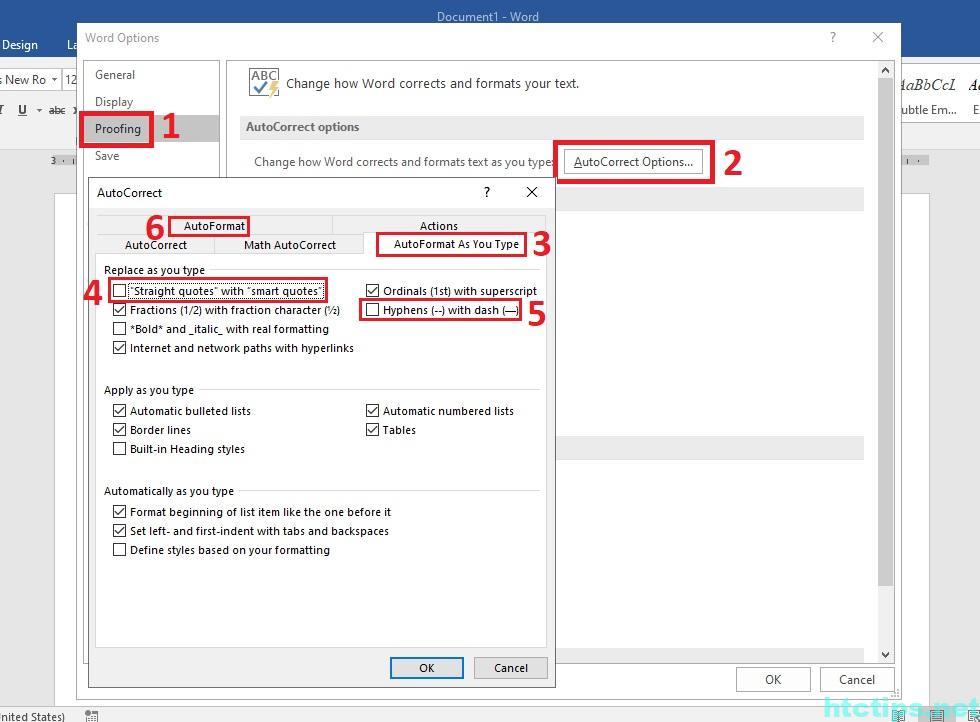
Uncheck Smart quotes và dash > OK > OK.
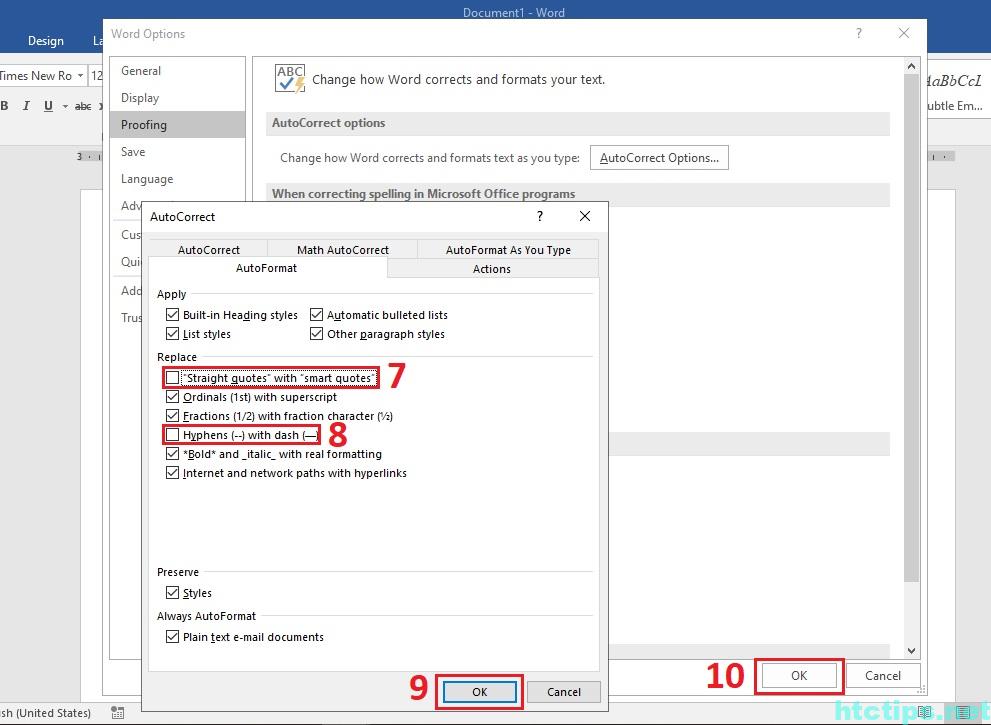
Sau khi chỉnh cài đặt xong, bạn thử gõ lại và kiểm tra, dấu nháy và dấu trừ sẽ không tự động sửa thành dấu nháy thông minh và dấu gạch nối nữa.
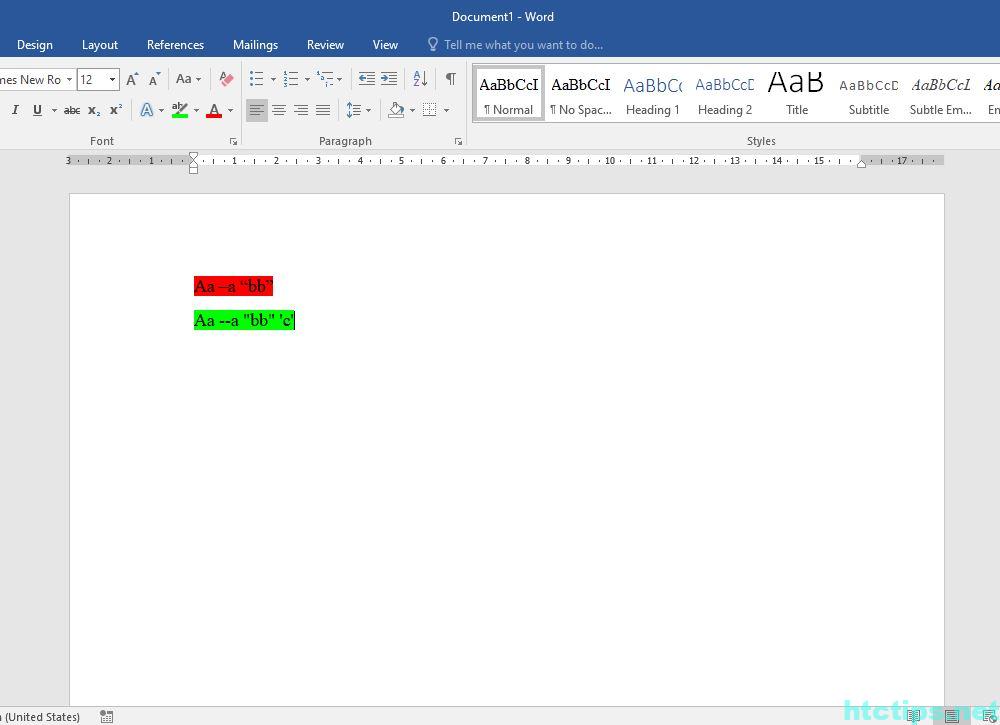
Chúc các bạn tắt tự động sửa dấu nháy và dấu gạch nối của Word sau bài viết này! Mọi thắc mắc vui lòng comment phía dưới bài viết hoặc liên hệ mình nhé!
Administrator
Xin chào! Mình là HT và mình rất thích tìm hiểu kiến thức về công nghệ thông tin - Mong muốn được cùng các bạn học hỏi và chia sẽ thêm.